آموزش ساده ی ارسال فایل در واتس اپ ایفون
ارسال فایل در واتس اپ ایفون و اندروید را به شما آموزش داده ایم. آسان ترین روشی که بتوانید در واتساپ آیفون فایل ارسال نمایید را بدانید.
مدت هاست که تلگرام جای خود را به واتس اپ داده است. از طریق واتس اپ می توانید عکس و فیلم های باکیفیت را بصورت فایل ارسال کنید، نحوه ی ارسال فایل در واتس اپ ایفون و اندروید را در پارس نیوز مشاهده نمایید.

نحوه ارسال فایل در واتس اپ ایفون
ابتدا وارد گالریتان شوید و عکسی که قصد دارید آن را به صورت فایل بفرستید را انتخاب کنید. گزینه شِیر را بزنید و سپس از منو باز شده گزینه Save to File را انتخاب کنید.
در صفحهای که باز میشود روی پوشه مورد نظر که میخواهید عکس در آن ذخیره شود را انتخاب کنید و روی گزینه Save بزنید.
اکنون برای انتقال عکس به صورت فایل در واتساپ فقط کافیست که وارد برنامه واتساپتان شوید و روی گزینه + در پایین صفحه سمت چپ بزنید و گزینه Doument را انتخاب کنید.
گزینه Browse را بزنید سپس وارد پوشهای شوید که عکس را در آن ذخیره کردید.
عکس مورد نظر را انتخاب کنید و گزینه Send را بزنید.
اکنون شما توانستید که عکس موردنظرتان را به صورت فایل در واتساپ به اشتراک بگذارید.
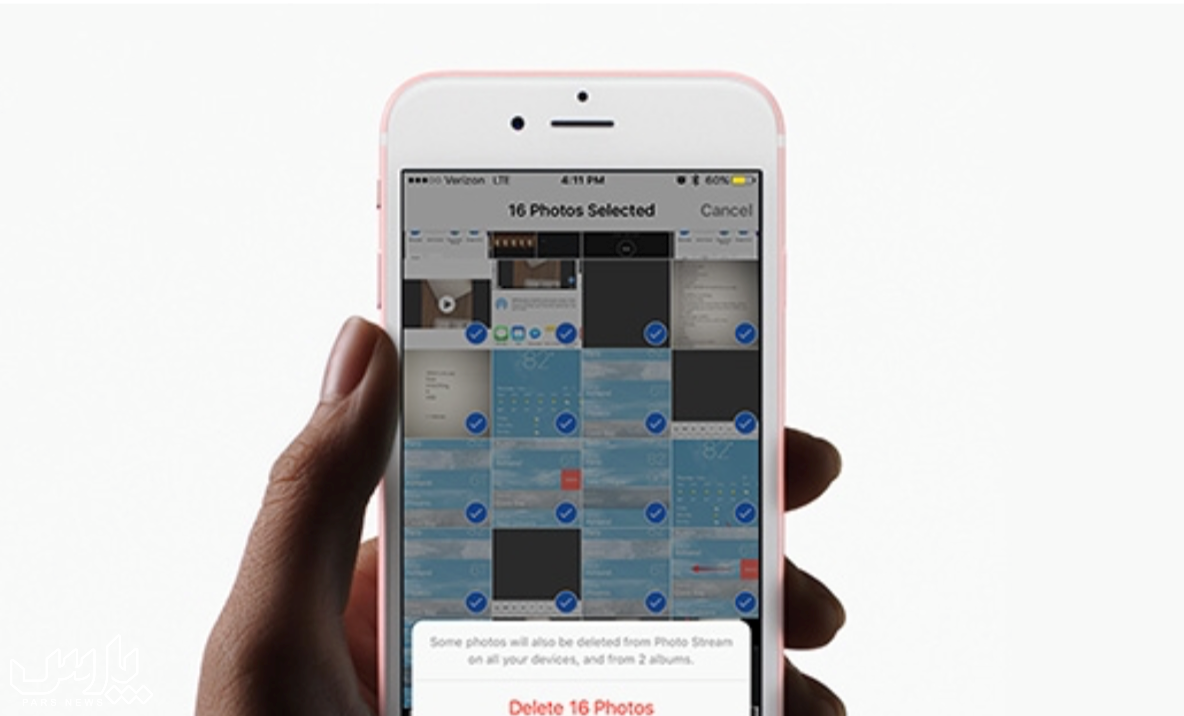
ارسال عکس به صورت فایل در واتساپ با اندروید
- ابتدا باید تصویری را که می خواهید به صورت فشرده در واتس اپ ارسال کنید ذخیره و دانلود کنید.
- پس از دانلود تصویر در دستگاه خود، آن را با نام هایی که می توانید به خاطر بسپارید ذخیره کنید.
- اکنون باید واتس اپ را باز کنید و روی دکمه پیوست که در داخل جعبه گفتگو قرار دارد کلیک کنید.
- در صفحه باز شده گزینه Browse other documents را بزنید یا میتوانید از قسمت جستجو نام فایل عکس مورد نظر را جستجو کنید.
- در صفحه جدید گزینه Images را انتخاب کنید تا تمامی عکسها نمایش داده شوند. با این روش میتوانید عکسها را ببینید و انتخاب کنید.
- در این مرحله عکس یا عکسهای مورد نظر را انتخاب کرده و دکمه send را بزنید.
- به این ترتیب می توانید یک تصویر با کیفیت بالا در واتس اپ ارسال کنید.
تغییر نام تصویر: اگر ارسال تصویر به عنوان سند کار نکرد، نام فایل را تغییر دهید و بعداً دوباره امتحان کنید. نام فایل تصویری را از JPEG یا PNG به PDF یا .doc تغییر دهید. پس از تغییر نام، عکس را به عنوان سند ارسال کنید.

استفاده از دوربین برای ارسال عکس بدون افت کیفیت در واتس اپ
یکی از قابلیت هایی که در نسخه های جدید واتساپ اضافه شده است امکان استفاده از دوربین است. با استفاده از این قابلیت می توانید تصاویر و حتی فیلم های خود را بلافاصله پس از گرفتن آن ها به صورت مستقیم در واتس اپ برای مخاطب مورد نظر خود بفرستید. همچنین می توانید بین عکس های قبلی خود جابجا شوید و یکی از آن ها را برای ارسال انتخاب کنید.
استفاده از گوگل درایو جهت ارسال فیلم و فایل های سنگین در واتس اپ
بهنرین روش برای ارسال فایل های ویدویی بزرگ و حجیم در واتساپ کامپیوتر و گوشی استفاده از گوگل درایو است. شاید پیش از این نام گوگل درایو را جهت ذخیره و پشتیان گیری از انواع فایل ها شنیده باشید. اما برای اراسال یک فایل ویدیویی از این طریق می توانید مراحل زیر را طی کنید:
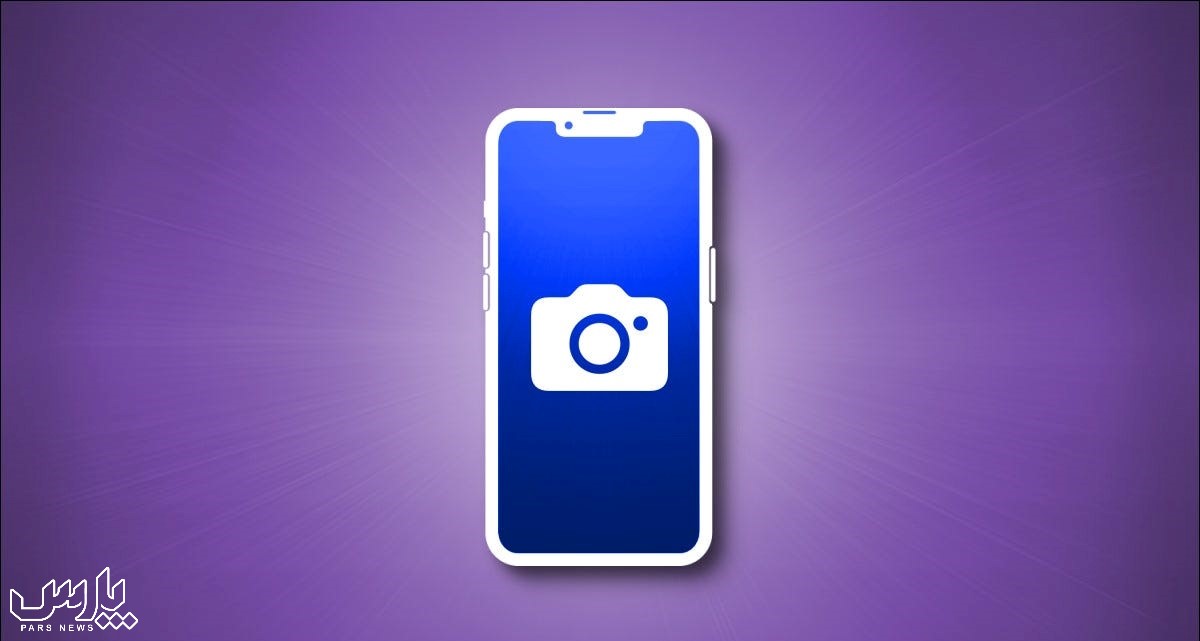
۱- ابتدا فایل خود را در گوگل درایو آپلود کنید.
۲- پس از اتمام آپلود، فایل را لمس کرده و ثانیه ای نگه دارید تا گزینه هایی ظاهر شوند از این گزینه ها Copy Link را انتخاب کنید.
۳- حالا واتس اپ را باز کرده و وارد پروفایل شخصی که می خواهد فابل را برای وی بفرستید شوید. در ادامه کافی است لینک را برای وی ارسال کنید. مخاطب شما با دانلود آن می تواند فایل ویدیویی مورد نظر شما را تماشا کند.










ارسال نظر